当前位置:首页 > 帮助中心 > win10系统u盘启动盘制作,如何制作一个u盘启动盘
win10系统u盘启动盘制作,如何制作一个u盘启动盘
日期:2022-11-17 | 时间:15:24
好多朋友问小编,想知道小编安装的系统镜像都是在哪里下载的,用来重装系统的工具又是什么,为什么安装过程简单又快速。关于这些问题,小编现在来回答一下。首先,所使用的系统镜像就是微软原版系统镜像,安全稳定。而重装系统则是用大白菜u盘启动盘,是一个相当知名的电脑工具。关于后者的制作,下面就来看看win10系统u盘启动盘制作教程吧。
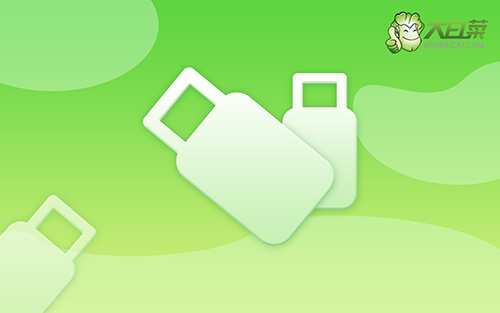
如何制作一个u盘启动盘
第一步:制作注意事项
1、下载大白菜u盘启动盘之前,需要关闭电脑所有安全杀毒软件。
2、制作u盘启动盘涉及格式化,注意提前备份u盘重要数据。
3、u盘启动盘重装系统涉及格式化,注意提前备份c盘重要数据
第二步:下载u盘启动盘制作工具
1、 网络搜索并打开大白菜官网,下载最新版大白菜U盘启动盘制作工具
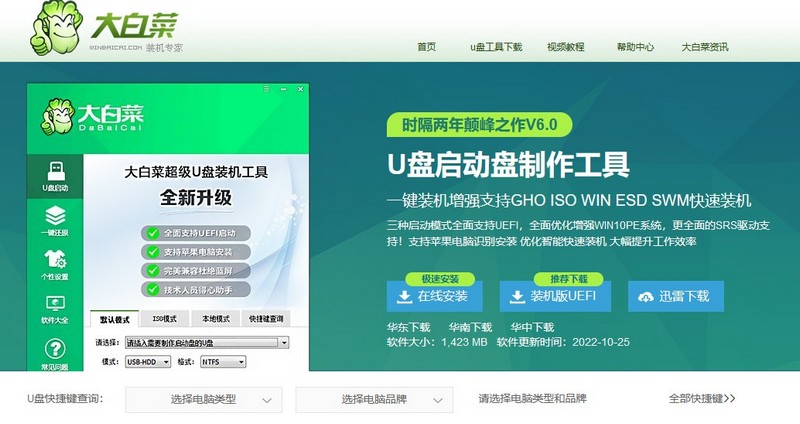
2、 接着,如图所示,解压u盘启动盘制作工具文件压缩包。
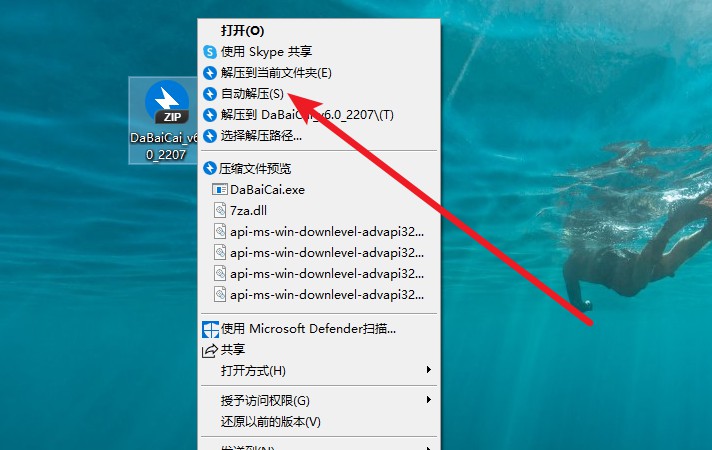
3、 将u盘接入电脑后,双击打开大白菜u盘启动盘制作工具备用。
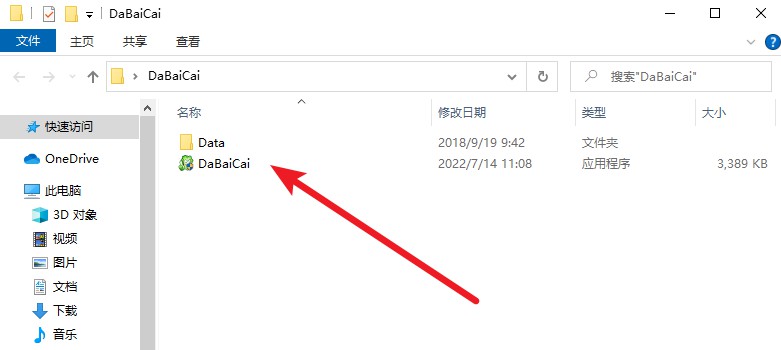
三、大白菜u盘启动盘制作过程
1、将u盘接入电脑,大白菜u盘启动盘制作工具,2、默认选择USB—HDD以及NTFS,点击一键制作成u盘启动盘
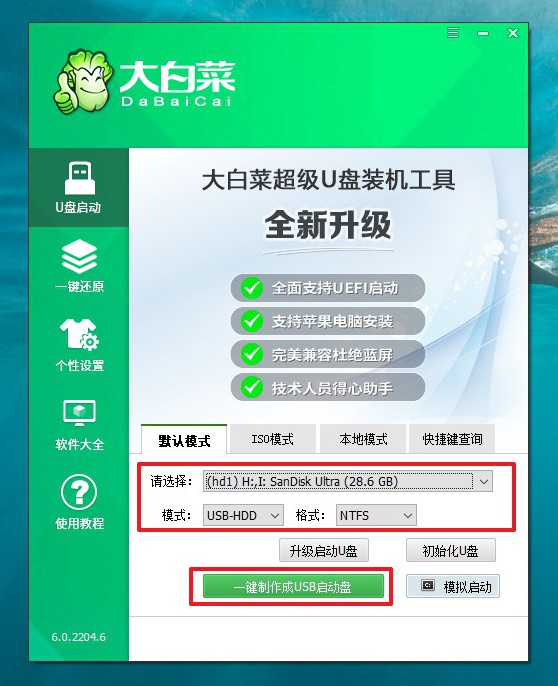
2、弹出格式化提示时,确定备份数据后,点击确定
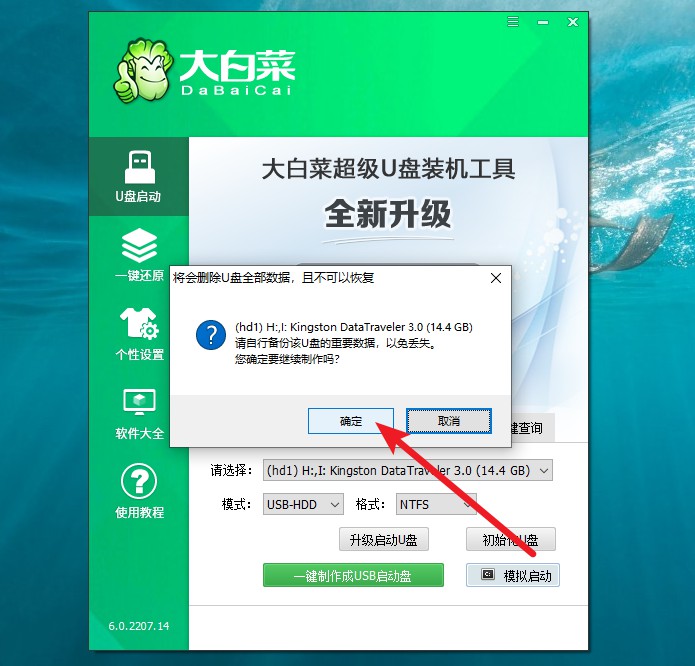
3、弹出大白菜u盘启动盘制作完成提示后,你可以点击确定查看教程
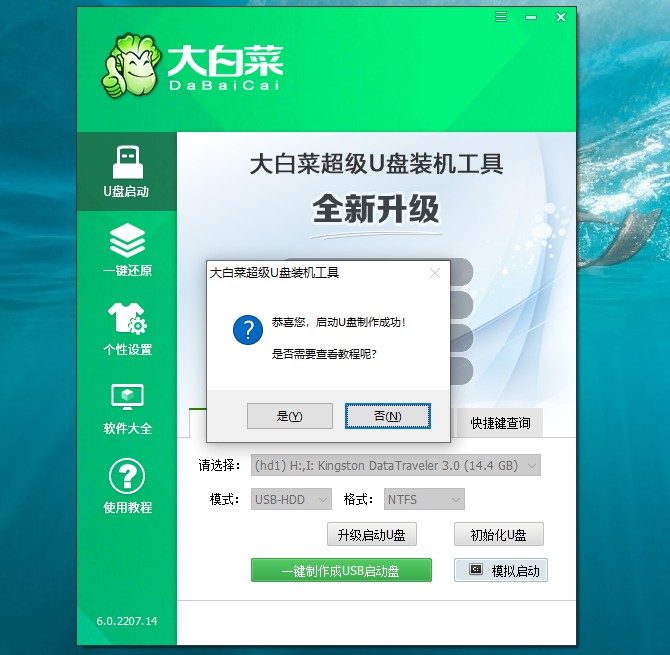
4、最后,下载win10系统镜像保存在制作好u盘启动盘里面即可
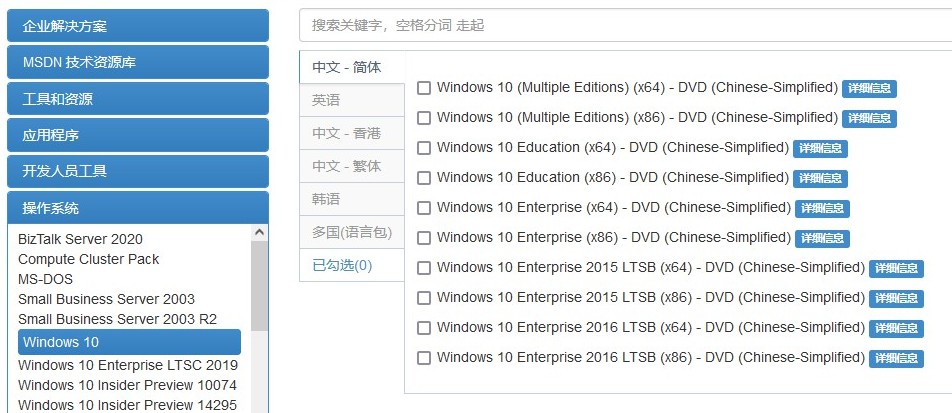
通过这些步骤,我们就可以完成win10系统u盘启动盘制作的全部操作了。相比光盘重装系统,u盘启动盘更适合大家使用,毕竟你的电脑可能没有光驱,但一定会有usb接口。只要你的电脑usb接口没有问题,就可以设置u盘启动winpe系统,进而使用里面的工具解决问题,或者重装系统等等。

